Annonse
Hørte mye om Usenet og fildelingsfunksjonene, men har ikke en anelse om hvor du kan begynne å bruke det? Denne brukerhåndboken forklarer hvordan du bruker Usenet. Det er den siste gratis nedlastingen fra MakeUseOf!
Usenet er en av de tidligste formene for det moderne Internett, men Usenet lever fortsatt og sparker. Hvorfor er den fremdeles rundt når den er så gammel, spør du? For selv etter 30 år er Usenet uten tvil den beste plattformen for fildeling der ute (og ganske muligens den største også).
Kos deg og del!
Innholdsfortegnelse
§1. Introduksjon
§2 – Hva er Usenet?
§3 – Hva kan jeg gjøre med Usenet?
§4 – Hva trenger jeg for å komme i gang?
§5 – Sette det hele sammen
§6 – Noen avanserte triks for SABnzbd
§7-Konklusjon
1. Introduksjon
Nettverk var veldig forskjellige tilbake på 1980-tallet. Internett, som vi kjenner det, var ikke åpent eller utbredt, oppringing var konge og harddiskkapasiteten ble målt i megabyte, ikke gigabyte. Nettverk var veldig mye, men. Datamaskiner over hele verden kan fremdeles kobles sammen, og det var måter å kommunisere på.
En vei var Usenet. Selv om brukervennlighet var veldig primitiv etter dagens standarder, tillot det fortsatt brukere å dele tekst og bilder så vel som andre små filer.
Hopp 30 år fremover, World Wide Web er konge. Facebook, Google og YouTube er de tre mest besøkte nettstedene i verden, og gir funksjonalitet som Usenet aldri kunne oppnå.
Usenet er fremdeles i live og sparker. Selv om årsaken til dens eksistens har endret seg, er det fortsatt et blomstrende samfunn. Hvorfor er det fremdeles rundt når det er så utdatert, spør du? For selv etter 30 år er Usenet uten tvil den beste plattformen for fildeling der ute (og ganske muligens den største også).
2. Hva er Usenet?
Usenet er et nettverkssystem som stort sett ble erstattet av World Wide Web på slutten av 80-tallet og begynnelsen av 90-tallet som en form for kommunikasjon. Usenet er imidlertid langt fra død. Mens brukerbasen er liten sammenlignet med giganten som er “Internett”, vokser den fortsatt hver dag etter hvert som flere brukere blir med og legger til mer innhold.
2.1 Hvordan fungerer det?
Usenet er et veldig annet dyr enn World Wide Web. I sin baseform er WWW et mangfold av separate mellomrom som inneholder filene for et nettsted. Når du skriver inn en URL, leder den nettleseren til plassen og ber om en bestemt fil, som deretter lastes av nettleseren din. Nettsider er "koblet" til hverandre via hyperkoblinger, slik at du kan hoppe fra en side til den neste.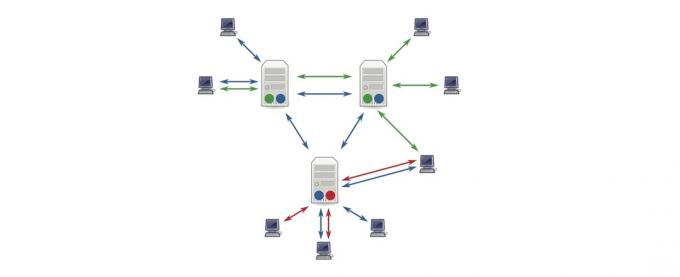
Usenet-innhold er derimot alt sammen i ett gigantisk rom. Det er ingen hyperkoblinger, bare indekser av alle filene som er lagret der. Å prøve å finne filer på det stedet på samme måte som du surfer på Internett (ved å skrive inn en URL) ville være en absolutt mareritt, så du får tilgang til Usenet-data nesten utelukkende gjennom et eget program kalt en Usenet-klient.
Usenet skiller seg fra WWW ved at det er et antall Usenet-serverfarmer som i stedet for å inneholde forskjellige data, alle kommuniserer med hverandre for å sikre at all data er tilgjengelig på hver server gård. Dette betyr at de fleste av dataene kan nås av alle, uavhengig av hvilken Usenet-leverandør de kobler seg til eller hvor de er i verden.
2.2 Dele store filer
Som et system utviklet for 30 år siden, har Usenet noen store begrensninger. Usenet støtter bare vanlige tekstinnlegg, og hvert innlegg (eller artikkel) har en maksimal størrelse som ikke kan overskrides. Det er riktig, Usenet var ikke designet for å dele filer. Så hvordan fungerer det egentlig?
Si at du vil dele en stor fil, for eksempel en gratis dokumentar som "StealThisFilm". Filen komprimeres ved hjelp av et program som heter WinRAR og delt i mange deler. Deretter opprettes en sjekksumfil, som lar noen sikre at alle dataene er overført riktig, samt paritetsfiler hvis noe av det har gått glipp av underveis.
"Det er vel og bra," hører jeg deg si, "men hvordan kan vi dele disse filene hvis Usenet bare støtter ren tekst?" Svaret er ganske enkelt; bare konvertere filene til ren tekst. Selv om det ikke gir noen mening for oss hvis vi prøvde å lese den, var det
er mulig å oversette binære data (som er 8-bit) til 7-bit ASCII (ren tekst). Det er litt overhead involvert (og det krever mye innlegg for å få all klartekstdataene opp), men det er mulig. Alt som gjenstår å gjøre er å snu prosessen i den andre enden for å ha en fullt funksjonell fil. Det ville være et mareritt for et menneske å gjøre av seg selv, men det er den slags ting datamaskiner utmerker seg med! Alt datamaskinen trenger er en NZB-fil, som inneholder en liste over innleggene som datamaskinen trenger å laste ned for å rekonstruere den forespurte filen.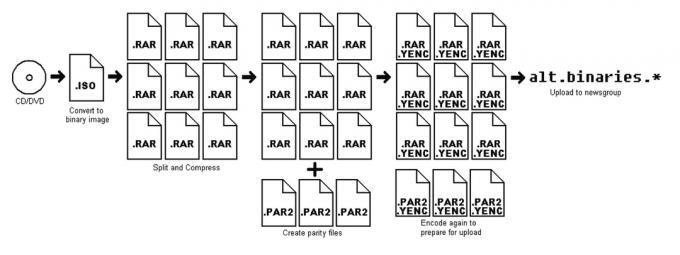
2.3 Hvorfor skal jeg bruke Usenet? Hva er galt med Torrenter?
Ikke misforstå; torrents er bra for å dele filer også. Vi har skrevet en guide for bruk av torrenter også. Saken er at de passer mer til store filer som er veldig populære (tenk for eksempel Linux-diskbilder). De faller flate når filen ikke er populær. Hvis ingen velger å dele filen mens du er tilkoblet, kan du ikke laste den ned.
Det er også personvernhensyn - hvis du laster ned filer som potensielt kan få deg til problemer, du vet ikke hvem andre som er i torrentens sverm og legger merke til IP-adressen din for bruk som kriminell bevis.
NZB indeksnettstedet newzbin.com oppsummerer det ganske bra:
«Se for deg at du distribuerer PDF-er av politiske brosjyrer. Usenet er en overlegen metode for sending og mottak av dem enn Bit-torrent eller filskap. Internett-leverandøren din og regjeringen kan ikke gjøre dyp pakkeinspeksjon på Internett-tilkoblingen din for å se hva du gjør. Usenet-leverandører bruker SSL-kryptering, men du må betale for at en VPN-tjeneste skal beskyttes hvis du bruker torrenter eller File-lockers.
Andre brukere i svermen din, for eksempel den kinesiske regjeringen, kan snuse seg om bruken av torrenter for å distribuere PDF-filer med "Free Tibet": ingen kan gjøre det på Usenet; også leverandører av Usenet har ingen logger over bruken din.
Hvis du laster ned PDF-filer ved hjelp av en torrent, kan hastigheten din være svært langsom, avhengig av antall jevnaldrende som gjør PDF-en tilgjengelig. Men med Usenet vil bredbåndstilkoblingen maksimeres selv om du er den eneste i verden som laster ned: en Usenet-leverandør vil vanligvis ha mange petabytes med filer; så mye eller mer enn det som er tilgjengelig via Bit-torrent, og på flere fagområder. ”
3. Hva kan jeg gjøre med Usenet?
Usenet har to hovedbruk; tekstbaserte nyhetsgrupper og deling av binære filer. Disse to aktivitetene er ganske forskjellige, men stammer fra Usenets opprinnelige funksjonalitet. Vi vil fokusere på deling av binære filer, men nyhetsgruppene som er funnet på Usenet er også en viktig del av det som gjør Usenet... vel, Usenet!
3.1 Nyhetsgrupper
Den nærmeste analogien til Usenets nyhetsgrupper er diskusjonsgruppene (eller forumene) som er funnet på World Wide Web. Nyhetsgrupper og fora har noen likheter:
Begge er delt inn i forskjellige seksjoner / kategorier og underavsnitt / underkategorier.
Samtaler er inneholdt i tråder, som vokser i størrelse når brukerne svarer på tidligere innlegg eller på annen måte bidrar.
Selv om funksjonaliteten mellom de to er veldig lik, er måten hver enkelt fungerer (det vil si backend som brukere ikke kan se) veldig forskjellig. Det er litt utenfor omfanget av denne guiden, men egentlig koker det ned til skala. Fora finnes på en enkelt webserver og tilhører et enkelt nettsted, som krever registrering for å bidra. Nyhetsgrupper er ikke begrenset til en server og krever ikke registrering for å legge ut.
Når et innlegg først blir laget til en tråd, kan det bare vises av dem som er koblet til den serveren, men i løpet av timer vil innlegget (sammen med) med alle andre innlegg laget på den tiden) vil bli synkronisert med alle andre Usenet-servere slik at noen kan se den og svare.
De fleste av Usenets nyhetsgrupper holdes i et strengt hierarki, med utgangspunkt i det som i stor grad er kjent som “The Big 8”:
komp. * - Datarelaterte diskusjoner
humaniora. * - Humanioraemner (for eksempel kunst, musikk eller historie)
misc. * - Diverse emner
nyheter. * - Usenet-relaterte emner (faktisk ikke for nyheter!)
rec. * - Rekreasjon og underholdning (f.eks. musikk og filmer)
vitenskap. * - Vitenskapsrelaterte diskusjoner
sos. * Sosiale diskusjoner
snakk. * Snakk om kontroversielle temaer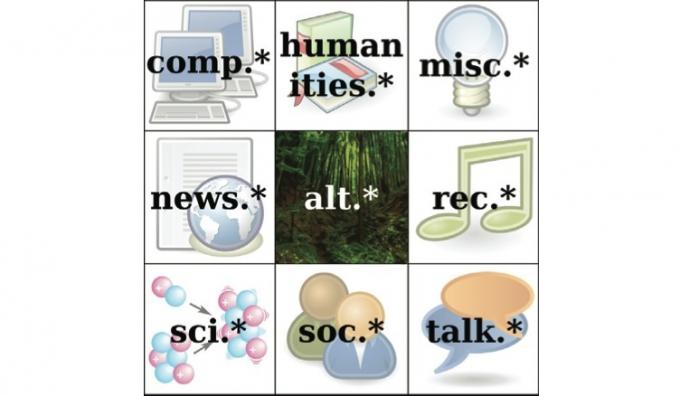
Underkategorier plasseres etter overkategorien. For eksempel ville diskusjoner om den klassiske komponisten Wagner være i kategorien
humanities.music.composers.wagner.
Mens disse hierarkiene er åpne og frie for alle å delta, modereres noen ganger navngiving av kategorier og underkategorier for å opprettholde orden. Det er en rekke andre, mindre hierarkier som de som er spesifikke for et bestemt land eller selskap. Disse kan være moderert, men mange er det ikke.
Det er ett annet hovedhierarki, designet med færre regler og mer frihet som ikke regnes som et av de "store" hierarkiene (selv om det faktisk overstiger den faktiske størrelsen langt de andre). alt. * er det viktigste hierarkiet som tillater overføring av store binære filer og uten tvil det viktigste grunnen til Usenets fortsatte relevans i en verden der World Wide Web gir så mye mer funksjonalitet.
3.2 Deling av binære filer
Binære filer er egentlig alle filer som ikke er ren tekst. Dette omfatter bilder, lyd- og videofiler, diskbilder, dokumenter produsert av bilderedaktører og kontorpakker samt applikasjoner og relaterte filer.
De aller fleste binære filer finnes i nyhetsgruppen alt.binary. *, Organisert i underkategorier som tv, mp3 og spill.
3.3 Er det gratis?
Dessverre er ikke Usenet-tilgangen gratis. I motsetning til de mest populære fildelingsmetodene, er Usenet ikke peer-to-peer (p2p), der filer sendes direkte mellom brukere. Filer på Usenet-nettverket lagres på servere som kjøres av en nyhetsgruppe-leverandør (NSP). NSP-er må lagre petabyte (det er millioner av gigabyte) med data på en gang på mange servere og gjøre alt tilgjengelig for alle når som helst. Så for å få tilgang til filene, må du først ha et abonnement hos en av disse leverandørene. Denne abonnementsprisen hjelper deg med å dekke lagrings- og båndbreddeutgiftene for leverandøren.
4. Hva trenger jeg for å komme i gang?
Tilgang til Usenet krever tre hovedkomponenter: et abonnement på en Usenet-leverandør, som gir tilgang til filene som er lagret på serverne deres, en indeks eller Usenet-søkemotor for å finne filene du leter etter, og en nyhetsleser for å laste ned disse filer. Det er mange alternativer for hver av disse, men jeg vil fokusere på det jeg anser som best for hver.
4.1 En leverandør av nyhetsgrupper (NSP)
Som nevnt over, driver Usenet-leverandører servere som inneholder forskjellige nyhetsgrupper (som igjen vert tråder som inneholder filene vi vil laste ned). Vi må ha et abonnement på en Usenet-leverandør for å få tilgang til disse filene.
Det er mange forskjellige Usenet-leverandører å velge mellom, så det kan virke litt forvirrende å prøve å skille mellom dem.
Hva leter jeg etter?
For det første begrenser du ikke en bestemt leverandør hvilke filer du kan laste ned. Selv om du bare har tilgang til filer på leverandørens servere, deler alle de forskjellige leverandørene konstant filene sine med hverandre. Dette betyr at filene du leter etter alltid vil havne på leverandørens servere, uavhengig av serveren de er lastet opp til.
For det andre vil noen leverandører prøve å skille seg ut ved å tillate mer samtidige tilkoblinger til serverne deres. Ikke bekymre deg for dette tallet! De fleste vil kunne maksimere internettforbindelsen sin uten mer enn 5 eller 6 tilkoblinger. Noen brukere med en veldig rask fiberforbindelse kan ha fordel av 10-15 tilkoblinger, men absolutt ikke mer enn det.
Det er faktisk bare to hovednumre som du virkelig trenger å se opp for oppbevaring og fullføring.
Oppbevaring er hvor lang tid NSP garanterer å oppbevare filen på serverne deres slik at du får tilgang. Det er vanligvis målt i dager, med de fleste av toppleverandørene som lover over 1200 dager (det er over 3 år!). Noen prøver å differensiere ved å love en ekstra dag eller to, men i den store tingenes ordning gjør ikke ekstra 24 timer her eller der virkelig noen stor forskjell.
Fullførelse er prosentandelen av innlegg som vellykket sendes fra den ene NSP til den andre. Dette er et veldig viktig tall, siden til og med ett manglende innlegg har potensial til å gjøre en binær fullstendig uleselig (selv om dette lettes av ved bruk av paritetsfiler). Heldigvis garanterer de største leverandørene> 99% fullførelsesgrader, så det er veldig sjelden et problem for nye filer.
Til slutt, mens mange NSP-er tilbyr ubegrensede nedlastinger, gjør det ikke alle av dem. Hvis du ikke planlegger å laste ned mye i det hele tatt, kan du finne avmålte abonnement (det vil si de som har en nedlastningskvote) for en god del billigere enn ubegrensede. Uansett, sørg for at du sjekker detaljene i abonnementet før du registrerer deg for å sikre at de fungerer for deg.
Astraweb (news.astraweb.com)
Astraweb er en av de mest populære NSP-ene. Det er godt priset ($ 11 per måned fra og med dette forfatteren hvis du registrerer deg for deres spesialtilbud) og tilbyr ubegrensede nedlastinger så raskt internettforbindelsen din kan håndtere, opptil 20 tilkoblinger.
Etter en god del undersøkelser ser dette ut som det mest populære valget, så det er den jeg sannsynligvis vil anbefale først. Den eneste ulempen er at Astrawebs nedlastingshastigheter tilsynelatende kan bli litt ustabile en gang får du opp til en 60-70 megabit-tilkobling, men for de aller fleste brukere er dette ikke noe problem på alle.
Easynews (www.easynews.com)
Selv om Easynews ikke har eksistert så lenge som Astraweb, gir det noen ekstra funksjoner til tabellen, for eksempel sin nettbaserte klient for å se Usenet-innhold uten et eget stykke programvare. Tilgang til denne funksjonen koster imidlertid en god del mer, og nedlastinger fra nettleseren er ikke ubegrenset - 30 dollar / måned får deg 150 GB fra nettklienten (selv om du fremdeles får ubegrensede nedlastinger gjennom en standard klient).
Hvis nettklienten ikke gjør noe for deg, er det også ubegrenset standardtilgang for $ 10 / måned, noe som gjør det litt billigere enn Astraweb. Dette er et begrenset spesialtilbud uten å indikere hvor lenge tilbudet vil vare.
Internett-leverandøren din (Internett-leverandør)
Merkelig nok var det første stedet du gikk for å koble deg til Usenet fram til for noen år siden Internett-leverandøren din, som ofte vil gi Usenet-tilgang som en del av deres standard pakke.
Å bruke Internett-leverandøren din som en NSP har noen ulemper. de ISP-ene som fremdeles gir Usenet-tilgang inkluderer ofte den med Internett-tilgangskontrakten uten ekstra kostnader kostnad, og nedlastinger fra Internett-leverandørens Usenet-servere teller ikke med på den månedlige kvoten for Internett bruk.
Imidlertid er det også mange grunner til å unngå å bruke Internett-leverandøren din for Usenet-tilgang. Siden det ikke er hovedtjenesten deres, trenger ikke Internett-leverandører konkurrere om høye opprettholdelses- og fullføringsgrader, så disse er vanligvis mye dårligere enn de du finner fra en dedikert NSP. De har også en veldig liten Usenet-kvote, så selv om det ikke teller mot internettbruken din, kommer du ikke veldig langt før du går tom for det du kan laste ned med Usenet.
Sannsynligvis den største grunnen til å unngå å bruke Internett-leverandøren din er innholdsfiltrering. I et forsøk på å redusere piratkopiering, blokkerer mange Internett-leverandører ganske enkelt tilgang til alt.binary. * Nyhetsgrupper, noe som betyr at du også mister tilgangen til helt lovlig innhold.
Når det er sagt, hvis din ISP allerede har Usenet-tjenester (eller du tenker å endre ISP-er), kan det være en god måte å introdusere deg for Usenet uten å forplikte deg til et annet abonnement. Du kan se en liste over Internett-leverandører som tilbyr Usenet-tjenester på usenettools.net (http://www.usenettools.net/ISP.htm).
4.2 Indeksen (eller søkemotoren)
Selv om det er mulig å finne det du leter etter ved å bla gjennom NSP-serverne manuelt (ved å laste ned overskrifter) som inneholder en indeks for hver nyhetsgruppe), det er mye lettere å bare bruke en søkemotor for å finne det du leter etter til.
Dessverre er det ikke så greit som å laste ned Google og skrive "nedlastning av filmer usenet" (ikke at du noen gang ville brukt Usenet for å laste ned noe copyright-materiale, ikke sant?)
En Usenet-indeks har allerede de nyeste versjonene av hver overskrift, så den vet hvilke filer som er tilgjengelige på Usenet for deg å laste ned. Alt du trenger å gjøre er å søke etter det du leter etter, velge de relevante innleggene, laste ned .nzb-filen indeksnettsted presenterer og åpner den i en Usenet-klient (det er ikke så annerledes enn å bruke en .torrent-fil i denne respekt!).
www.newzbin.com (ikke lenger online)
Newzbin var et av de første Usenet-indeksstedene som traff scenen, og er nettstedet som er ansvarlig for design og utbredt bruk av .nzb-filer. Det er flott å finne det du leter etter raskt, og har bokmerker som Usenet-klienter (som SABnzbd) kan få tilgang til for å laste ned ett-klikk.
Dessverre er ikke tilgang til Newzbin åpen, du trenger å registrere en konto for å søke i Newzbin-indeksen, og du trenger å betale et (relativt lite, men ikke desto mindre tilstedeværende) abonnementsgebyr for å få tilgang til NZB-filene som brukes til å laste ned filer via Usenet. Hvis du ikke har noe imot å betale litt mer for en mer sømløs tjeneste, er dette veien å gå. Det er gratis alternativer som fungerer like bra hvis du er villig til å legge litt ekstra arbeid i det.
www.binsearch.info
BinSearch er et slikt alternativ. Den skanner alle de store Usenet-serverne etter nytt innhold akkurat som Newzbin, slik at søkeresultatene er nesten identiske. Den store forskjellen er at BinSearch er åpen og gratis, og ikke krever noen registrering.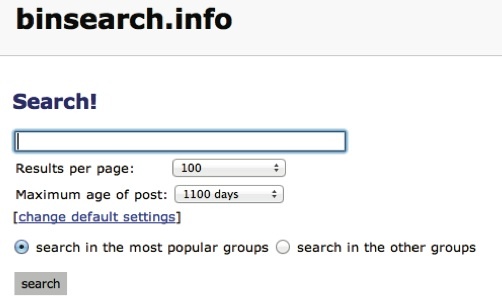
Den eneste ulempen er at du trenger å generere NZB-filen selv ved å velge innleggene du vil lastes ned, men dette er en ganske triviell oppgave som ikke tar lang tid i det hele tatt (vi vil dekke dette seinere.)
4.3 En Usenet-klient
Til slutt må du bruke et program som heter en Usenet-klient for å få tilgang til Usenet-innhold.
Hva leter jeg etter?
Det finnes tre forskjellige typer Usenet-klienter, og å velge den beste for deg avhenger av hva du har tenkt å bruke Usenet til.
Den første typen Usenet-klient er nyhetsleseren. Den er laget nesten utelukkende for å få tilgang til kun diskusjoner i Usenets nyhetsgrupper. Som sådan er det veldig klønete når det kommer til å laste ned binære filer (spesielt store som består av mange forskjellige deler). Denne guiden fokuserer på fildelingsaspektet ved Usenet, så en nyhetsleser er ikke så bra for oss.
Den andre typen klient er NZB-nedlasteren. Som navnet antyder er klienter som disse bygget for å administrere nedlasting av innlegg som NZB-filer peker på, men er ikke egentlig designet for å se og bidra til tekstdiskusjoner. Siden NZB-filer er så populære i disse dager, blir disse klientene de mest vanlige og fremtredende.
Den endelige klienttypen er hybridklienten, som gir funksjonaliteten til både nyhetsleseren og NZB-nedlasteren. Disse programmene er sjelden gratis og er vanligvis mye større enn noen slags. Videre er de sjelden plattform, noe som betyr at du må kjøpe programvaren for et spesifikt operativsystem; dette begrenser nytten av dem.
For de fleste som leser denne guiden, er NZB-nedlasteren det beste valget (dette er faktisk tilfelle for de fleste brukere generelt, med mindre de spesifikt vil ha tilgang til tekstdiskusjoner i nyhetsgrupper).
SABnzbd
SABnzbd er en av de mest populære Usenet-klientene, og med god grunn; den er åpen kildekode (gjør den helt gratis), og den gjør det den er designet for å gjøre virkelig, veldig bra.
SABnzbd faller trygt innenfor kategorien NZB-nedlastning. Den har ingen støtte for tekstinnlegg, og kan heller ikke brukes til å bla gjennom Usenet-innhold (det er her indeksen kommer inn). Du leverer ganske enkelt en .nzb-fil som inneholder en liste over alle filene som må lastes ned.
SABnzbd er forskjellig fra andre klienter i det, selv om det er en egen applikasjon som kjører på din datamaskin, bruker den nettleseren din for å gi det grafiske brukergrensesnittet (det vil si at den bruker a “Web-UI”). Dette er en av de viktigste grunnene som gjør at SABnzbd kan være plattform uten store problemer.
5. Sette alt sammen
Nedlasting av filer er vanligvis en enkel prosess, men en som kan variere avhengig av programvare og nettsteder som brukes. Denne guiden vil anta at du har valgt Astraweb som din Usenet-leverandør, SABnzbd som nyhetsleser og binsearch.info som søkemotor.
5.1 Installere SABnzbd
Det første trinnet er å installere SABnzbd. Bare gå til nedlastingssiden for SABnzbd (http://sabnzbd.org/download/) og velg riktig versjon for operativsystemet ditt. Hvis du bruker Windows, vil du ha Windows Installer. Hvis du bruker en Mac, vil du sannsynligvis ønske Mac OS X Universal Binary (med mindre du fremdeles kjører Leopard eller tidligere, i så fall er det en nedlastingslenke rett under universal binæren).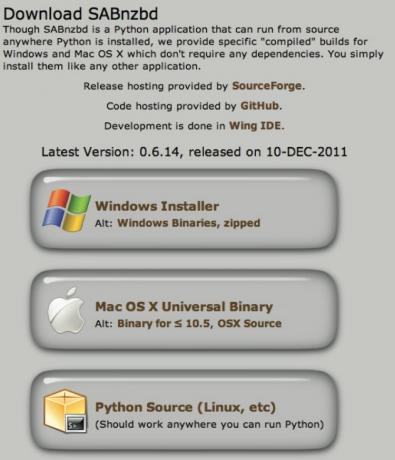
For Ubuntu-brukere (og mange andre Linux-distribusjoner) er installasjonsprosessen litt annerledes; i stedet for å laste ned et installasjonsprogram fra nettstedet, må du bruke kommandolinjen for å installere SABnzbd. For eksempel, i Ubuntu må du starte et terminalvindu (bare klikk på menyknappen og søk etter Terminal, eller i Gnome Classic klikk på Programmer> Tilbehør> Terminal) og skriv inn følgende:
sudo apt-get install sabnzbdplus
Dette vil få alle filene som SABnzbd trenger for å være fullstendig funksjonelle og installere dem, alt på en gang. Det er enkelt å installere SABnzbd på Windows og OS X, da det er akkurat som å installere andre applikasjoner for det operativsystemet.
5.2 Sette opp SABnzbd
Når du har installert SABnzbd, må du kjøre den. I Windows og OS X vil det være med resten av applikasjonene dine, men igjen i Linux må du starte den med terminalen (ved å angi kommandoen sabnzbdplus).
Uansett hvilket operativsystem du bruker, vil SABnzbd deretter starte standard nettleser (eller opprette en ny fane hvis den allerede kjører) og starte hurtigstartveiviseren for SABnzbd. Veiviseren er ganske grei og enkel å følge, men vi vil raskt løpe gjennom hvert trinn her.
Det første skjermbildet du ser ber deg velge språket du vil at SABnzbd skal kjøre på. Velg ønsket språk og klikk på "Start Window".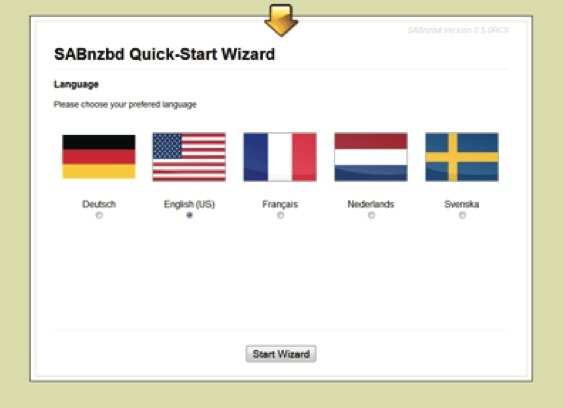
Trinn en av veiviseren ber deg velge temaet du vil bruke. Med mindre du virkelig ikke liker utseendet på det, vil jeg foreslå at du bruker "Plysj" -temaet. Når du har valgt hud skal du klikke på "Neste".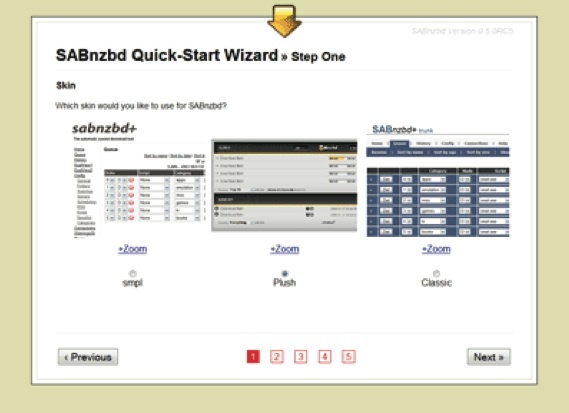
Trinn to sorterer alle innstillingene for tilgang til SABnzbd, og om du vil kunne få tilgang til SABnzbd fra andre datamaskiner i nettverket. For våre formål er dette ikke nødvendig, så det andre alternativet "Jeg vil at SABnzbd skal være synlig fra min PC bare" er det vi vil velge. Siden det bare er synlig fra verts-PCen, er ikke passordbeskyttelse virkelig nødvendig (selv om du gjerne vil legge den til hvis du virkelig vil). Det er heller ikke nødvendig å aktivere HTTPS hvis du bare får tilgang til den fra verts-PC-en.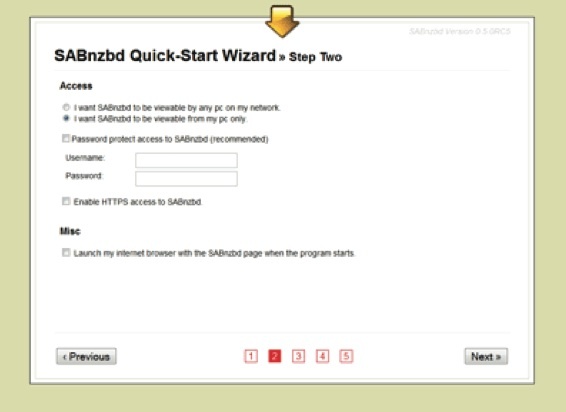
Du kan også be SABnzbd om å åpne en side i nettleseren din når den starter. Om du aktiverer dette eller ikke, avhenger av om du vil at SABnzbd skal starte automatisk eller ikke (se avanserte triks). Klikk på "Neste" når du har valgt.
Trinn tre er der du oppgir alle serverdetaljene. Det er her du for eksempel vil legge til Astrawebs serverdetaljer som du fikk da du registrerte deg for et abonnement, samt ditt Astraweb-brukernavn og passord.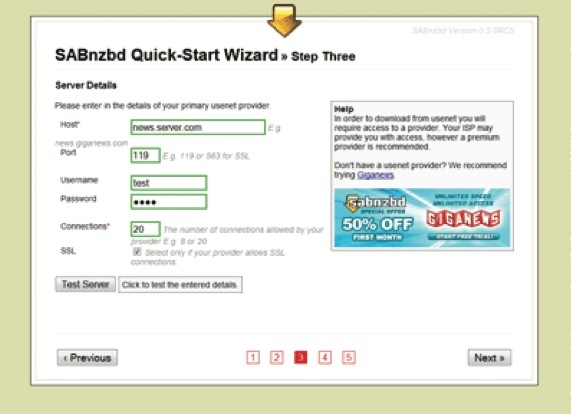
Astraweb tilbyr SSL og opptil 20 tilkoblinger, så aktiver SSL, skriv inn 563 i "Port" -feltet og skriv 20 inn i "Connections" -feltet. Det er sannsynligvis en god idé å teste innstillingene for å sikre at de fungerer før du klikker på "Neste" igjen.
Trinn fire lar deg oppgi brukernavn og passord for newzbin.com og nzbmatrix.com hvis du bruker dem. Vi bruker binsearch.info, så vi lar disse feltene være tomme og bare klikke på "Neste" igjen. Det kan være lurt å sjekke dem ut fordi de har noen interessante funksjoner som tillater integrering i SABnzbd.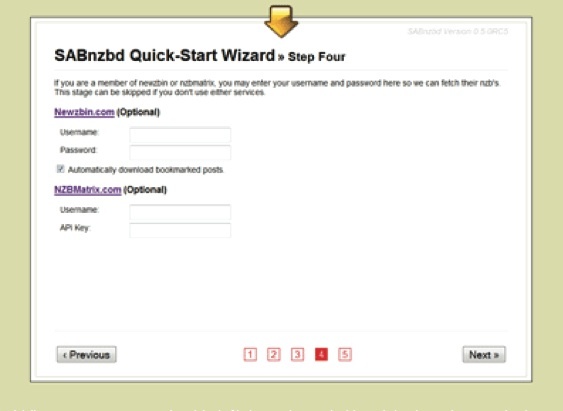
SABnzbd bruker deretter alle innstillingene og starter seg selv på nytt før nettstedet oppdateres. Når den blir oppdatert, vil den gi deg adressen du kan bruke for å få tilgang til SABnzbd fra nettleseren din (som vanligvis vil være noe som localhost: 8080). Bare klikk på denne lenken (og bokmerke den slik at du finner den senere) for å bli tatt med til SABnzbd diskgrensesnitt. Du er klar til å dra!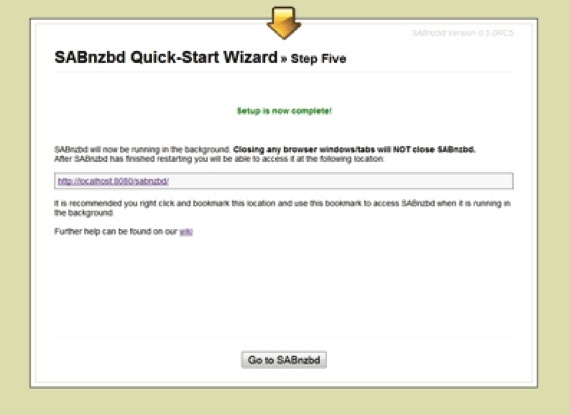
5.3 Bruke BinSearch
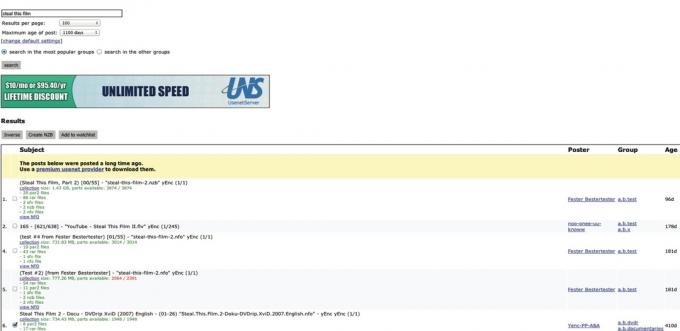
Nå er det på tide å finne noen filer du kan laste ned på BinSearch. Gå til www.binsearch.info, og søk etter hva du vil, for eksempel “Stjel denne filmen” (en flott, gratis dokumentar om piratkopiering fokusert rundt The Pirate Bay).
Søkeresultatene kan returnere et par duplikater (da de samme filene ofte blir lagt ut flere ganger for å sikre riktig fullføring og oppbevaring). Et godt innlegg å laste ned vil vise filstørrelsen på de fullførte filene, alle tilgjengelige deler og antall rar- og par2-filer (sfv-filer og nfo-filer kan også være til stede, men disse er ikke som viktig).
Når du har funnet den du vil laste ned, merker du av i ruten ved siden av den, og klikker deretter på "Opprett NZB" øverst på siden. Dette vil be deg om å laste ned NZB-filen til datamaskinen din.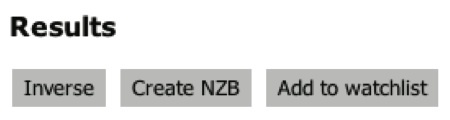
5.4 Bruke SABnzbd
Nå som vi har en NZB-fil, trenger vi bare å legge den til SABnzbd for å fortelle den hva den skal lastes ned. Gå til den bokmerkede SABnzbd-siden (hvis du ikke allerede har gjort det), og klikk på "Legg til NZB" øverst til høyre på skjermen. Nå, klikk på "Velg fil" og velg NZB-filen du nettopp lastet ned (du trenger kanskje å bla gjennom den), og klikk "Last opp".
Det er alt som er til det. SABnzbd vil gå bort og laste ned rar-filene, fjerne de-rar dem og plassere de ferdige filene i nedlastingsmappe (som standard er nedlastingsmappen i hjemmekatalogen til brukeren som kjører SABnzbd).
Gratulerer! Du har nettopp lastet ned din første fil fra Usenet.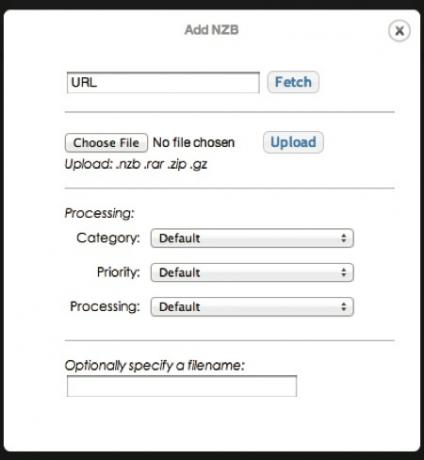
6. Noen avanserte triks for SABnzbd
Trinnene vi gikk gjennom i forrige seksjon, lar deg laste ned filer fra Usenet, men de bruker bare den grunnleggende funksjonaliteten til SABnzbd. Det er et veldig kraftig program med noen interessante funksjoner som kan gjøre det å laste ned filer som er litt mer sømløse.
6.1 Starter ved innlogging
Hvis du bruker en server som kjører 24/7 eller du vil bruke SABnzbd hele tiden datamaskinen din kjører, kan det være lurt å vurdere å fortelle den om å starte opp så snart du logger deg på. Trinnene for å aktivere dette er litt forskjellige for hvert operativsystem, så jeg vil kort skissere hvert nedenfor.
Windows
Den beste og enkleste måten å starte SABnzbd sammen med datamaskinen din er å aktivere alternativet mens du kjører installasjonen .exe-filen.
Alternativt kan du kopiere en snarvei til "Oppstart" -mappen under "Alle programmer" i Start-menyen.
Mac
For å få SABnzbd til å starte opp med Mac-en, gå til Systemvalg og velg brukerpreferanse-ruten (dette vil kalles enten "Kontoer" eller "Brukere og grupper", avhengig av hvilken versjon av OS X du har). Her, sørg for at brukeren din er valgt, klikk på "Påloggingselementer", og dra enten "SABnzbd.app" fra et Finder-vindu inn i feltet eller klikk på + -knappen og bla deg til det.
Ubuntu (og mange andre Linux-distribusjoner)
Å få SABnzbd til å starte automatisk når Ubuntu-støvler er litt mer kompliserte, og innebærer litt terminal magi. I utgangspunktet regner du med init.d-katalogen, som inneholder alle oppstartsskriptene. Heldigvis er SABnzbd-skriptet installert når du installerer hovedprogrammet, men det krever noen få endringer i innstillingene i en annen fil for å aktivere det.
Filen vi endrer er
/etc/default/sabnzbdplus
For å redigere filen, skriv inn følgende kommando i terminalen:
sudo nano / etc / default / sabnzbdplus
Du blir deretter bedt om å oppgi systempassordet ditt, dette er nødvendig, ettersom du trenger å kjøre program nano som root (en "superbruker") for å redigere filen.
Når du har lagt inn passordet ditt, vil terminalvinduet vise dokumentet (nano er en terminalbasert tekstredigerer). Bare se etter følgende linjer og endre dem slik:
USER = til USER = ditt brukernavn
HOST = til HOST = 0.0.0.0
PORT = til PORT = 8080 (eller hvilket portnummer du vil bruke)
Lagre og lukk deretter dokumentet ved å trykke på Ctrl + O etterfulgt av Ctrl + X.
SABnzbd vil nå kjøre så snart du logger deg på Ubuntu. Det lar deg også starte SABnzbd ved å gå inn i kommandoen /etc/init.d/sabnzbdplus start og avslutt den ved å gå inn i kommandoen /etc/init.d/sabnzbdplus stopp.
6.2 Endre nedlastingsplassering
Hvis datamaskinen din har mer enn en harddisk, kan det være lurt å lagre nedlastede filer på en annen harddisk slik at systemstasjonen ikke blir fylt opp (noe som gjør at systemet går tregere).
SABnzbd gjør det enkelt å endre standard nedlastingssted. I hovedvinduet i SABnzbd (det vil si localhost: 8080 eller hvilken port du har angitt i nettleseren din), og klikk på "Konfigurer" øverst til høyre. Deretter klikker du på "Mapper" på venstre side. Her vil du kunne se felt for "Midlertidig nedlastingsmappe" og "Fullført nedlastingsmappe". Du kan angi banen til en bestemt mappe i hvert av disse feltene for å endre plasseringen. Hvis mappen du spesifiserer ikke finnes, vil SABnzbd automatisk opprette den for deg.
eksempler
Windows: E: / SABnzbd / ufullstendig og F: / SABnzbd / fullført
Mac: / Volumes / ExpansionDrive / SABnzbdtemp og / Volumes / BigDisk / SABnzbd
Linux: / mnt / Drive1 / SABnzbdtemp og “/ mnt / Drive2 / Ferdige nedlastinger”
6.3 Legge til NZB-filer automatisk
Hvis du er noe som meg, vil det ikke ta lang tid før du blir lei av å måtte laste opp hver NZB-fil manuelt. Heldigvis er det noen forskjellige måter du kan takle dette problemet på, slik at de automatisk blir lagt til for deg.
Se på mappen
Den første metoden innebærer å lage en overvåket mappe. Dette betyr at du utpeker en mappe for SABnzbd for å søke etter NZB-filer. Når den oppdager en, lastes den automatisk opp som normalt og sletter NZB-filen. På denne måten kan du laste ned NZB-filene til den overvåkte mappen og ikke trenger å bekymre deg for å laste dem opp selv.
For å aktivere en overvåket mappe, vil du gå til samme sted som du går for å endre standard nedlastingsmappe (det vil si Config> mapper). Legg deretter til banen til ønsket mappe i "Overvåket mappe" -feltet.
Nettleser-plugins
Hvis du ikke ønsker å opprette enda en mappe på harddisken din, kan du i stedet installere en plugin for din valgte nettleser som automatisk kan oppdage NZB-er og legge dem til nedlastningskøen din i SABnzbd.
Hvis du bruker Firefox, kan du se etter et tillegg som heter "nzbdstatus". Dette er i stand til å fange alle NZB-nedlastinger, legge dem til SABnzbd og slette dem automatisk.
Hvis du foretrekker Chrome, er en utvidelse kalt “SABconnect ++” veldig lik og gir veldig like funksjoner. Dessverre betyr en begrensning av Chrome-utvidelser at den ikke kan hente nedlastinger som nzbdstatus kan, så hvis du bruker BinSearch, må du stole på metoden Watched Folder.
6.4 Kategorier
Du vil kanskje ha litt mer kontroll over filene du laster ned og gjøre noen interessante ting med dem. Det er her kategorier kommer inn.
Standardprosessen som SABnzbd følger er å laste ned alle de forskjellige komponentene, reparere eventuelle manglende rar-filer ved å bruke PAR2-filer, trekke ut innholdet i arkivet og deretter slette arkivet, og la innholdet ligge igjen i seg selv mappe.
Si at det er noen ting du laster ned, som du ikke vil hente ut automatisk fra arkivet, eller kanskje du vil trekke ut innholdet, men du vil beholde arkivet også. Eller kanskje du bare vil holde oversikt over forskjellige typer nedlastinger og merke dem deretter.
Gå til “Konfigurer> Kategorier” for å gjøre noe av dette. Der kan du se kategorien “Standard”: alle nedlastinger prioriteres like, arkiver blir slettet etter at de er trukket ut og ingen koder er gitt.
Hvis du vil opprette en ny kategori, skriver du bare detaljene i feltene under standardkategorien. Gi det et navn, en prioritering (kategorier med høyere prioritering vil begynne å laste ned tidligere og få en større prosentandel av tilgjengelig båndbredde) og bestemme hvordan den skal behandles. Du kan også tilordne et tilpasset lagringssted for hver kategori og tilordne det med forskjellige koder.
Når du er ferdig, klikker du på "Legg til" til høyre i vinduet for å lagre den nye kategorien. Når du legger til NZB-filer, kan du tilordne den nye kategorien til den.
6.5 Filsortering
Kanskje du vil holde filene dine enda mer organisert. SABnzbd har også innebygd filsorteringsfunksjoner, selv om disse i stor grad er fokusert på å sortere TV-serier og filmer (som er opphavsrettslig gratis og lovlig distribuert, åpenbart).
For å aktivere sortering, gå til “Konfigurer> Sortering”. Der kan du aktivere forskjellige typer sortering for bestemte kategorier (det er mulig å velge flere kategorier ved å holde CTRL nede mens du klikker på hver kategori på Windows eller Linux og CMD på en Mac). Deretter kan du enten velge en av de forhåndsinnstilte sorteringsstrengene eller klikke på “Mønster tasten” -knappen til Vis en liste over mønstre du kan bruke til å lage dine egne tilpassede filnavn nøyaktig hvordan du vil dem. Du kan også legge inn en tilpasset bane her, slik at alle filene havner på et bestemt sted (som ikke nødvendigvis er standard nedlastingsmappe).
6.6 Andre konfigurasjoner
Det er mange andre alternativer som du kan endre for å gjøre SABnzbd enda mer nyttig og sømløs, men de er litt utenfor rammen for denne artikkelen. Du kan imidlertid lese alt om dem på SABnzbd Wiki (http://wiki.sabnzbd. org) i lenkene i sidefeltet under overskriften "Konfigurasjon".
7. Konklusjon
Det er morsomt hvordan ting kan vise seg. Du skulle aldri tro at et 30 år gammelt system kan klynges til å tilby en av de beste måtene å dele filer som fremdeles ikke kan bestes i dag.
Selv om det er litt sammensveiset - krever abonnement hos en nyhetsgruppe-tjenesteleverandør, en helt annen type indeks for å søke etter filer og et program for å få tilgang til innhold som er helt annerledes enn den pålitelige gamle nettleseren - den gir fortsatt en bemerkelsesverdig sikker, anonym måte å dele filer på, som er omtrent like raskt som en hvilken som helst internettforbindelse kan håndtak.
Selv om den ikke erstatter torrenter snart, og den aldri vil stå opp mot giganten som er World Wide Web, har Usenet fremdeles funnet sin nisje og utfører sin rolle godt.
Ekstra lesing:
- Usenet: Hvordan det utviklet seg fra meldinger til nedlastinger [Geek History] Farvel HTTP: Et raskere, tryggere, desentralisert internett med IPFSHTTP er standarden for nettlesing, men den er full av feil. IPFS har som mål å forbedre det på alle måter: raskere, tryggere, sikrere og desentralisert. Her er hva du trenger å vite. Les mer
- Usenet vs Torrents - Styrker og svakheter sammenlignet Usenet vs Torrents - Styrker og svakheter sammenlignetNår stadig skremmende brev blir sendt til folk som blir beskyldt for å laste ned opphavsrettsbeskyttede verk via torrenter, vurderer mange å bytte fildelingsvanene sine til Usenet. Er dette et lurt valg selv? Hva er proffene og ... Les mer
Guide publisert: januar 2012